Win10鼠标放任务栏就转圈怎么办?Win10鼠标放任务栏就转圈的解决方法
我们在使用鼠标打开一些文件的加载过程中的确会出现转圈情况,但加载过后就会消失,不过最近有小伙伴说自己的鼠标放在任务栏上就会一直转圈圈,如果我们遇到这种情况要怎么解决?下面就和小编一起看看对应的方法吧。
Win10鼠标放任务栏就转圈的解决方法
方法一
1、长按电脑电源键重启电脑,看看重启后能不能解决。

方法二
1、按下键盘“ctrl+shfit+esc”组合键打开任务管理器。

2、打开后,右键“Windows资源管理器”,点击“重新启动”即可。

方法三
1、使用上面的方法打开“任务管理器”。
2、打开后,点击左上角“文件”,点击“运行新任务”。

3、接着勾选“以系统管理权限创建此任务”,输入“powershell”,回车打开。

4、最后在其中输入“Get-AppXPackage -AllUsers | Foreach {Add-AppxPackage -DisableDevelopmentMode -Register “$($_.InstallLocation)AppXManifest.xml”}”回车确定即可。


 0
0 
 2
2 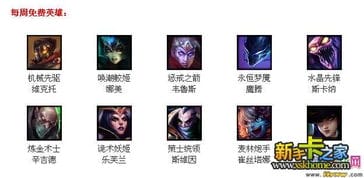
 1
1 
 1
1 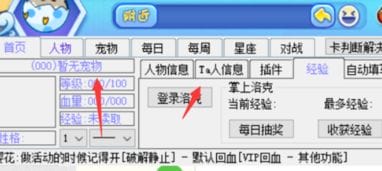
 1
1 
 2
2 
 1
1 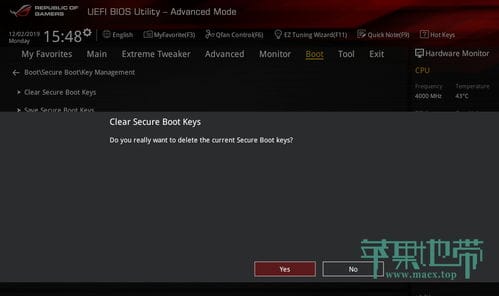
 1
1 
 2
2 
 2
2